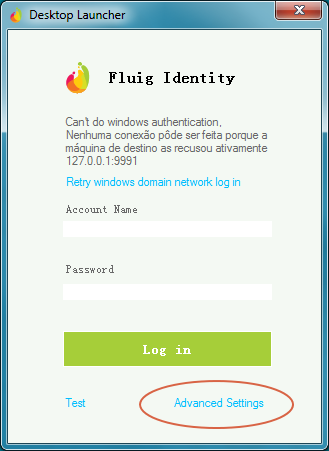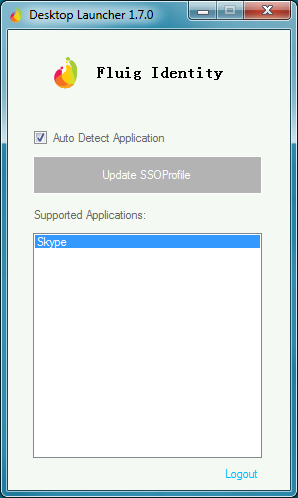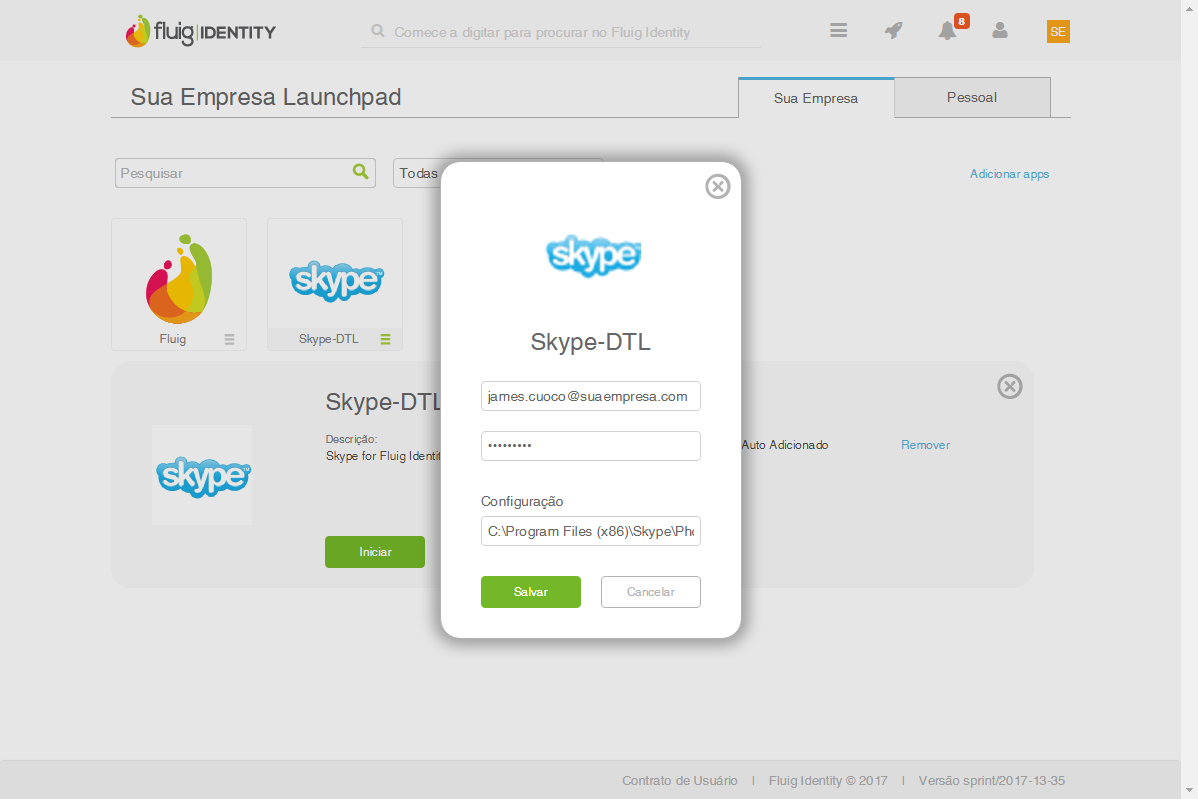Histórico da Página
| Índice |
|---|
Falando de Desktop Launcher...
...
Índice
| Índice | ||||||||
|---|---|---|---|---|---|---|---|---|
|
Visão Geral
Aplicativos que estão instalados localmente em um computador e que exigem credenciais de login podem ser acessados pelo fluig Identity utilizando uma ferramenta chamada Desktop Launcher.
Quando o Desktop Launcher estiver instalado e configurado, ele acessa as suas credenciais em todos os aplicativos desktop adicionados ao Launchpad. Quando um aplicativo desktop for aberto, o Desktop Launcher irá recuperar as suas informações de login do fluig Identity e irá inseri-las no aplicativo em seu computador.
Esta documentação demonstra como fazer o download, instalar e configurar o Desktop Launcher, e como abrir os aplicativos desktop pelo Launchpad.
Pré-requisitos
- Consultar os requisitos mínimos na Matriz de Portabilidade - fluig TOTVS Identity.
- Embora não seja obrigatório para instalar o Desktop Launcher, é recomendado possuir um aplicativo desktop previamente cadastrado no fluig Identity, conforme demonstrado na documentação Como configurar aplicativos Desktop no fluig Identity, para testar a configuração da aplicação.
Obter o Desktop Launcher
...
O download do Desktop Launcher pode ser feito por qualquer usuário do fluig Identity. Para administradores, o download está disponível na página Gerenciar Conta conta e para usuários comuns, Meu Perfil.
...
| id | instalar |
|---|
...
| label | Usuário Comum |
|---|
- Passar o cursor do mouse sobre o menu no canto superior direito.
...
.
- Acionar Baixar o Desktop Launcher para iniciar o download do pacote de instalação.
...
| label | Administrador |
|---|
- Acionar (Perfil).
- Acionar Gerenciar Conta.
...
Instalar o Desktop Launcher
...
Instalar o Desktop Launcher
Após o download do pacote de instalação do Desktop Launcher, conforme o procedimento acima, o processo de instalação pode ser iniciado.
...
Instalação do Desktop Launcher
Configurar o Desktop Launcher
Para realizar as configurações no Desktop Launcher, o usuário deve executar o aplicativo através do atalho criado na área de trabalho do Windows e seguir os procedimentos abaixo.
| Deck of Cards | |||||||||||||||||||||||||||
|---|---|---|---|---|---|---|---|---|---|---|---|---|---|---|---|---|---|---|---|---|---|---|---|---|---|---|---|
| |||||||||||||||||||||||||||
|
Informar as credenciais do aplicativo no Launchpad
Além da configuração do Desktop Launcher na estação de trabalho, o aplicativo desktop no fluig Identity precisa ser configurado com as credenciais de acesso do usuário ao aplicativo em questão e o caminho do executável no computador. Por
No exemplo abaixo, o executável do Skype está localizado no diretório "C:\Program Files (x86)\Skype\Phone\Skype.exe".
| Deck of Cards | ||||||||||||
|---|---|---|---|---|---|---|---|---|---|---|---|---|
| ||||||||||||
|
...
Configurar inicialização automática do Desktop Launcher
É possível configurar o Desktop Launcher para ser executado automaticamente junto à inicialização do sistema operacional Windows, simplificando a autenticação do usuário. Os passos a seguir demonstram os procedimentos necessários para a inicialização automática.
- Abrir o programa Executar do Windows (atalho de teclado: Windows + R).
- Informar o comando abaixo para abrir o diretório de inicialização automática no Windows Explorer:
| Bloco de código |
|---|
%AppData%\Microsoft\Windows\Start Menu\Programs\Startup |
- Copiar o atalho do Desktop Launcher criado na Área de Trabalho para o diretório de inicialização automática.
| HTML |
|---|
<!-- Hotjar Tracking Code for http://tdn.totvs.com/display/fb -->
<script>
(function(h,o,t,j,a,r){
h.hj=h.hj||function(){(h.hj.q=h.hj.q||[]).push(arguments)};
h._hjSettings={hjid:1280165,hjsv:6};
a=o.getElementsByTagName('head')[0];
r=o.createElement('script');r.async=1;
r.src=t+h._hjSettings.hjid+j+h._hjSettings.hjsv;
a.appendChild(r);
})(window,document,'https://static.hotjar.com/c/hotjar-','.js?sv=');
</script> |